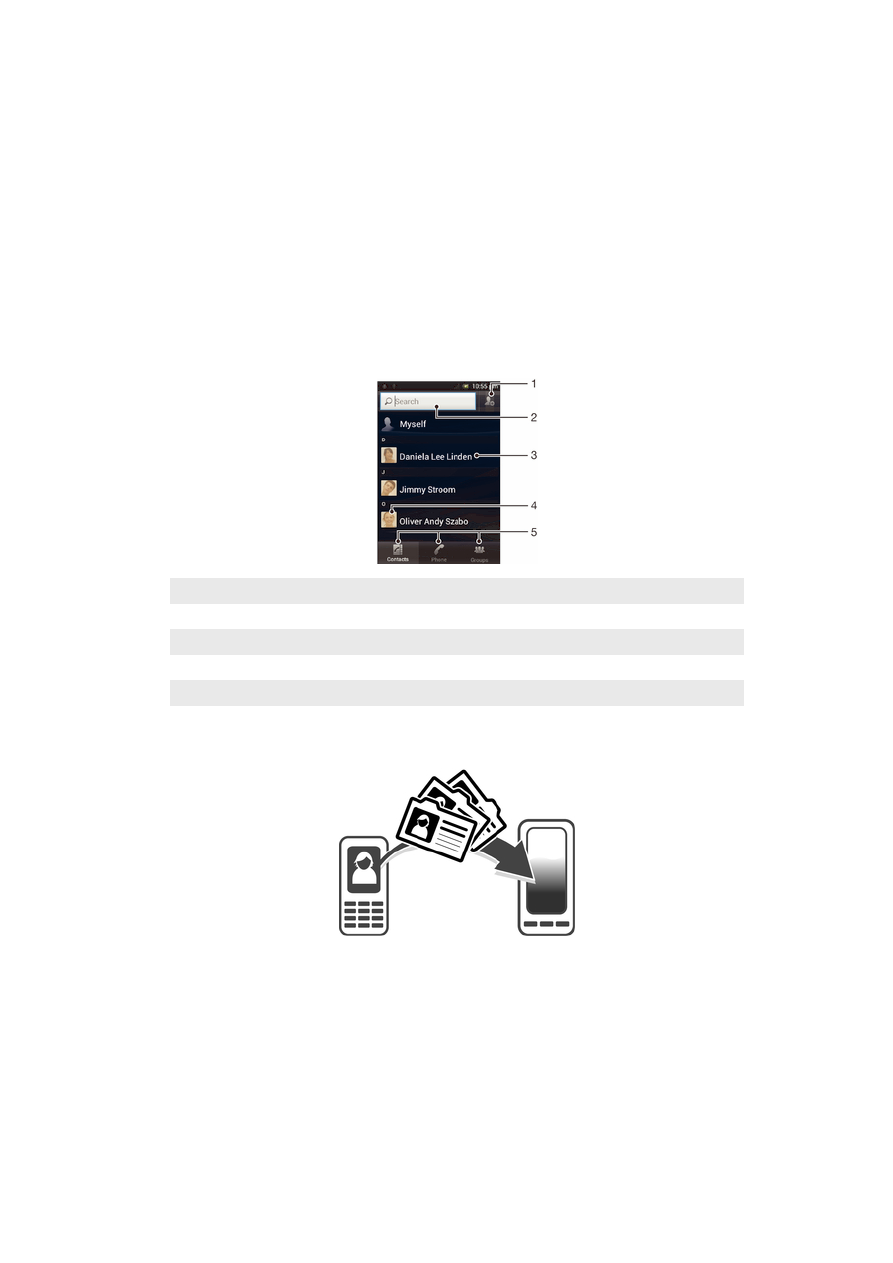
Chuyển danh bạ sang điện thoại mới
Có một vài cách để chuyển danh bạ sang điện thoại mới của bạn. Hãy chọn một
phương thức truyền tải phù hợp nhất với tình huống của bạn.
Chuyển danh bạ bằng máy tính PC
Bạn có thể sử dụng máy tính PC để chuyển danh bạ từ một số nhãn hiệu điện thoại,
bao gồm iPhone, Samsung, HTC và Nokia.
Bạn cần có:
•
Một máy tính PC chạy Windows
®
kết nối Internet
•
Cáp USB cho điện thoại cũ của bạn
•
Cáp USB cho điện thoại Android™ mới
42
Đây là phiên bản trên Internet của ấn phẩm này. © Chỉ in ra để sử dụng cá nhân.
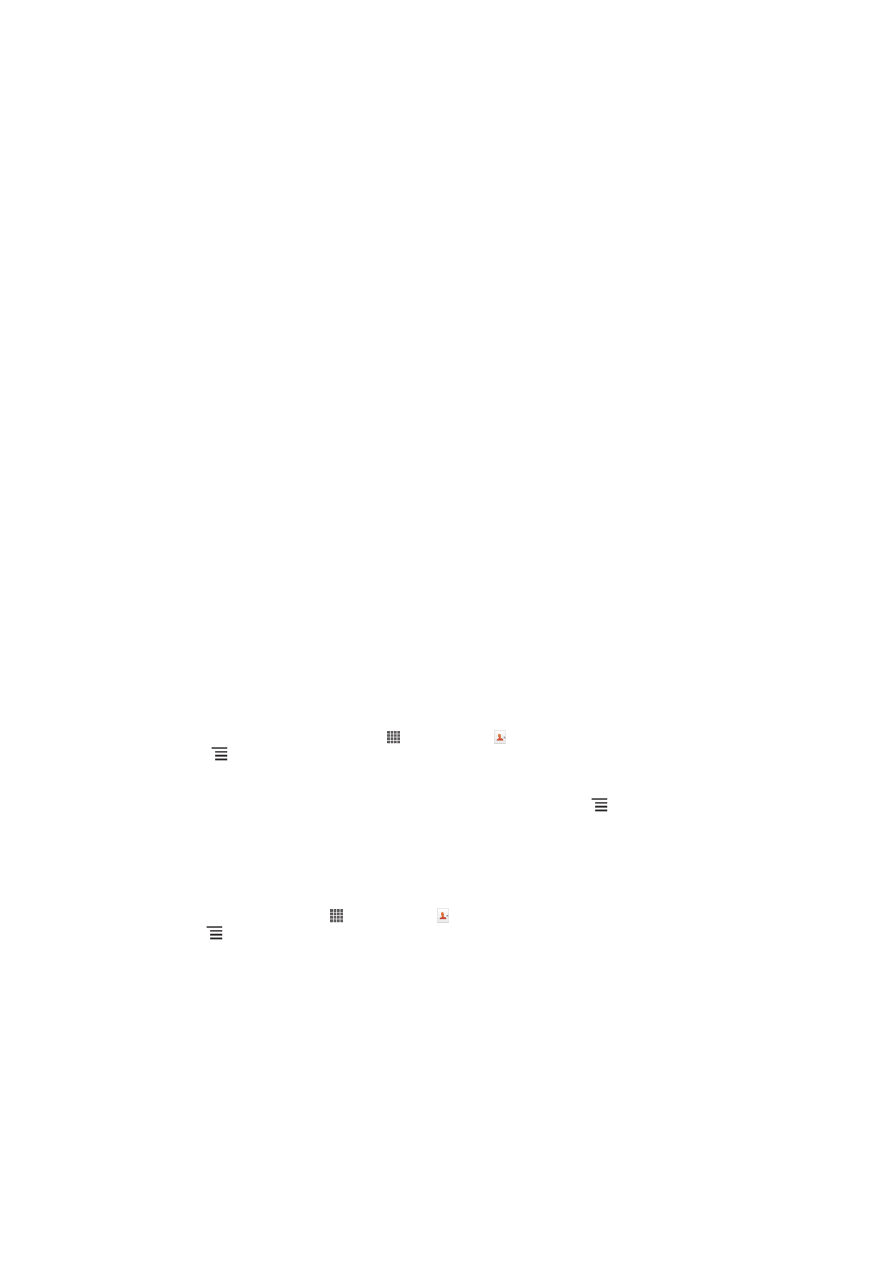
•
Điện thoại cũ của bạn
•
Điện thoại Android™ mới của bạn
Sử dụng chương trình PC Companion để chuyển đổi danh bạ
Nếu bạn đang chuyển đổi danh bạ bằng PC, hãy sử dụng chương trình PC
Companion. Chương trình này miễn phí và các tập tin cài đặt đã được lưu trên điện
thoại mới của bạn. PC Companion còn cung cấp một loạt các tính năng khác, bao
gồm giúp cập nhật phần mềm điện thoại của bạn.
Cách cài đặt PC Companion
1
Điện thoại mới: Bật điện thoại Android™ mới của bạn lên và kết nối vào máy
tính PC bằng cáp USB.
2
Điện thoại mới: Nhấn Cài đặt để cài đặt PC Companion lên máy tính PC.
3
Máy vi tính: Nếu cửa sổ popup xuất hiện, hãy chọn Run Startme.exe. Trong
cửa sổ popup mới xuất hiện, nhấn chuột vào Install để bắt đầu việc cài đặt và
sau đó làm theo các hướng dẫn để hoàn tất quá trình cài đặt.
Chuyển danh bạ sang điện thoại mới bằng PC Companion
1
Đảm bảo rằng đã cài đặt PC Companion trên máy tính PC của bạn.
2
Mở chương trình PC Companion trên máy tính PC, sau đó nhấn vào Contacts
Setup và làm theo các hướng dẫn để chuyển danh bạ của bạn.
Chuyển danh bạ bằng máy tính Apple® Mac®
Để biết các hướng dẫn chi tiết về cách sử dụng máy tính Apple Mac để chuyển danh
bạ từ điện thoại cũ của bạn, hãy truy cập Transfer your contacts.
Chuyển danh bạ bằng các tài khoản đồng bộ hóa
Điện thoại của bạn hoạt động với các tài khoản đồng bộ hóa trực tuyến thông dụng
như Google Sync™, Microsoft
®
Exchange ActiveSync
®
hoặc Facebook™. Nếu bạn đã
đồng bộ hóa danh bạ trong điện thoại cũ hoặc máy tính với một tài khoản trực tuyến,
bạn có thể chuyển danh bạ sang điện thoại mới bằng tài khoản đó. Để biết thông tin
chi tiết về đồng bộ hóa, hãy xem phần Đồng bộ hóa email, lịch và danh bạ công ty ở
trang 95.
Cách đồng bộ hóa danh bạ điện thoại với tài khoản đồng bộ hóa
1
Từ Màn hình chủ của bạn, nhấn , sau đó nhấn .
2
Nhấn
, sau đó nhấn Cài đặt > T.khoản & đồng bộ hoá.
3
Để thiết lập tài khoản đồng bộ hóa, nhấn Thêm tài khoản và theo các chỉ dẫn
trên màn hình. Nếu bạn đã thiết lập một tài khoản đồng bộ hóa và bạn muốn
đồng bộ hóa với tài khoản đó, hãy nhấn vào tài khoản đó, bấm
, và nhấn
Đồng bộ hoá ngay bây giờ.
Chuyển danh bạ từ thẻ SIM
Cách nhập danh bạ từ thẻ SIM
1
Từ Màn hình chủ, nhấn , sau đó nhấn .
2
Bấm
, sau đó nhấn Nhập danh bạ > SIM.
3
Nếu bạn đã thiết lập một tài khoản đồng bộ hóa, bạn có thể thêm các liên lạc
trên thẻ SIM theo tài khoản đó. Hoặc bạn có thể chọn chỉ sử dụng các liên lạc
này trong điện thoại. Chọn tùy chọn ưa thích của bạn.
4
Để nhập một liên lạc riêng lẻ, tìm và nhấn vào liên lạc đó. Để nhập vào toàn bộ
danh bạ, nhấn Nhập tất cả.
Chuyển danh bạ từ thẻ nhớ
Cách nhập danh bạ từ thẻ nhớ
43
Đây là phiên bản trên Internet của ấn phẩm này. © Chỉ in ra để sử dụng cá nhân.
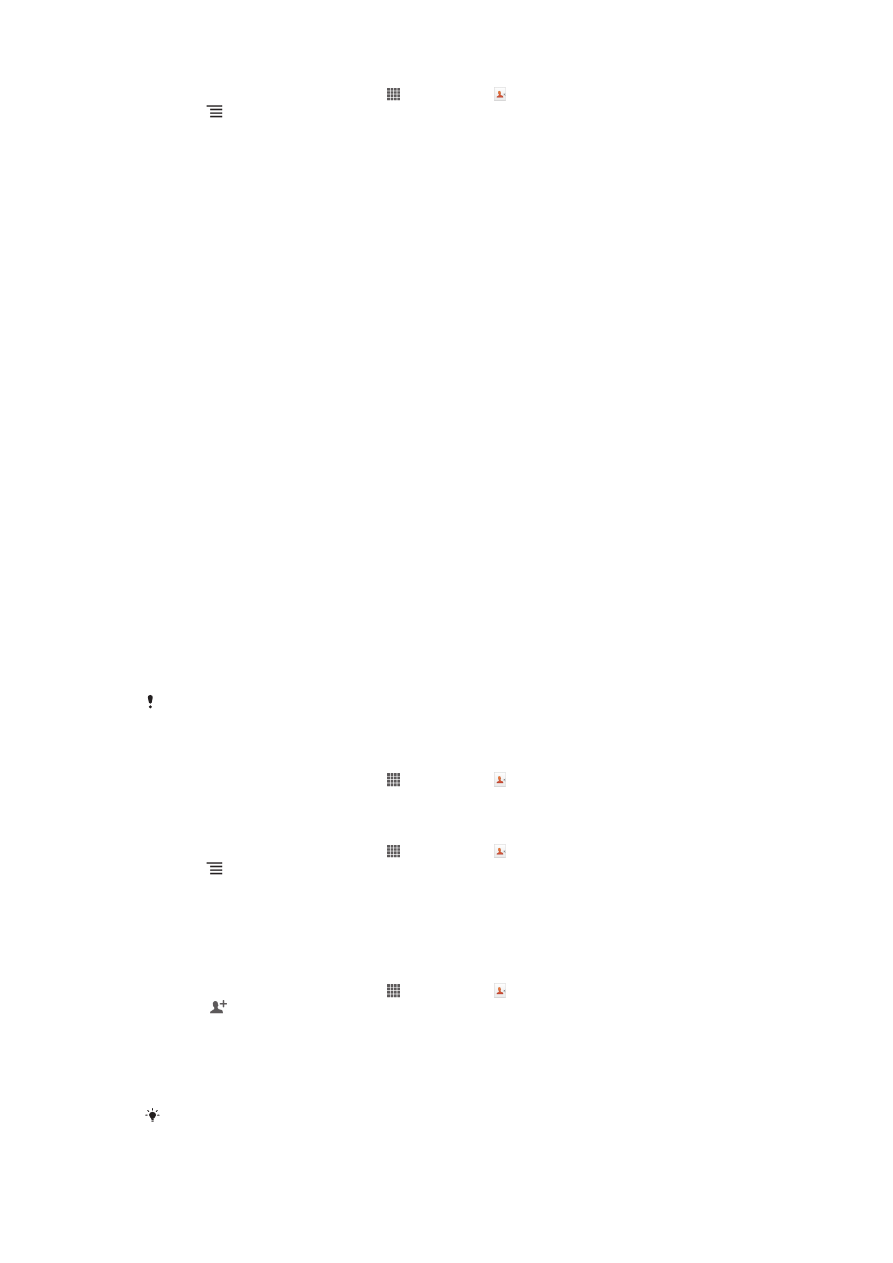
1
Từ Màn hình chủ của bạn, nhấn , sau đó nhấn .
2
Bấm
, sau đó nhấn Nhập danh bạ > Thẻ nhớ.
3
Nếu bạn đã thiết lập một tài khoản đồng bộ hóa, bạn có thể thêm các liên lạc
trên thẻ nhớ đã được nhập vào theo tài khoản đó. Hoặc bạn có thể chọn chỉ sử
dụng danh bạ đã nhập vào trong điện thoại. Chọn tùy chọn ưa thích của bạn.
4
Nếu bạn có nhiều hơn một tập tin Danh thiếp ảo vCard trên Thẻ nhớ, một danh
sách sẽ xuất hiện thể hiện các nhóm danh bạ khác nhau với các ngày tương
ứng khi chúng được tạo. Chọn nhóm bạn muốn nhập vào.
Nhận danh bạ từ các thiết bị khác
Cách nhận dữ liệu liên lạc gửi bằng công nghệ Bluetooth™
1
Hãy bảo đảm chức năng Bluetooth™ đã được bật và các thiết bị khác có thể
nhận ra điện thoại của bạn. Nếu không, bạn không thể nhận dữ liệu từ các thiết
bị khác.
2
Khi được yêu cầu xác nhận xem bạn có nhận tập tin hay không, hãy nhấn
Chấp nhận.
3
Kéo bảng Thông báo xuống dưới và nhấn vào tập tin bạn đã nhận được để
nhập các dữ liệu liên lạc.
Cách nhận danh bạ qua dịch vụ tin nhắn
1
Khi nhận được tin nhắn văn bản, tin nhắn đa phương tiện, hoặc email mới, hãy
mở tin nhắn đó.
2
Liên lạc nhận được sẽ xuất hiện dưới dạng tập tin đính kèm vCard. Nhấn hoặc
chạm và giữ tập tin vCard để mở menu để bạn có thể để lưu dữ liệu liên lạc.